Panduan ini memperincikan cara memasang dan menggunakan Emudeck untuk bermain permainan gear Sega di dek stim anda, memaksimumkan prestasi dengan decky loader dan alat kuasa.
sebelum anda memulakan: Persediaan penting
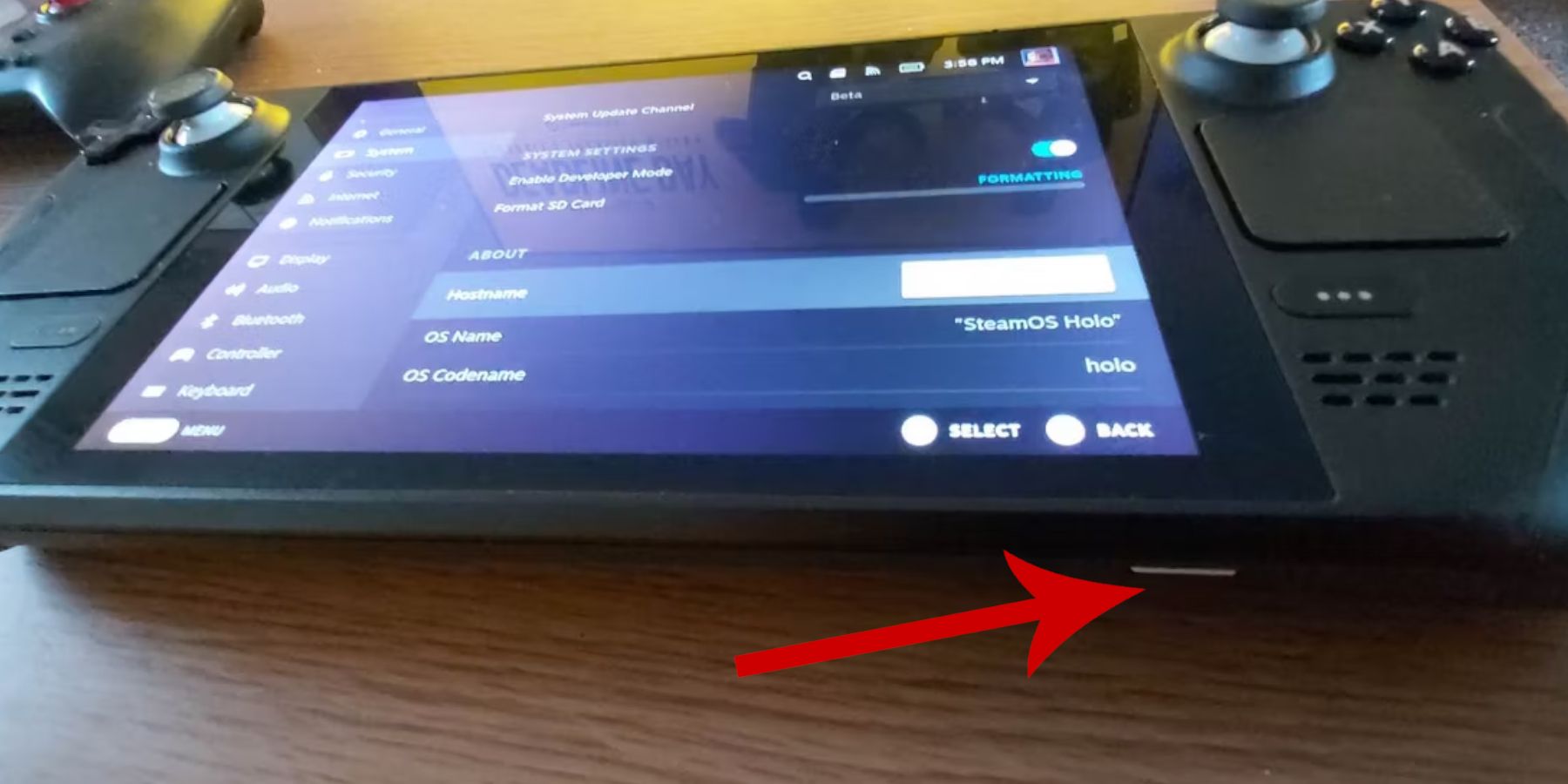 Sebelum memasang emudeck, pastikan anda mengambil langkah -langkah ini:
Sebelum memasang emudeck, pastikan anda mengambil langkah -langkah ini:
-
Dayakan Mod Pemaju: Navigasi ke Steam> Sistem> Tetapan Sistem> Dayakan mod pemaju. Kemudian, dalam menu pemaju, aktifkan debugging jauh CEF. Mulakan semula dek stim anda.
-
Peralatan yang disyorkan: Kad microSD A2 (atau HDD luaran yang disambungkan melalui dok) adalah penting untuk menyimpan ROM dan emulator, membebaskan SSD dalaman anda. Papan kekunci dan tetikus memudahkan pemindahan fail dan pengurusan karya seni. Ingatlah secara sah memperoleh Rom Game Game anda.
Memasang Emudeck
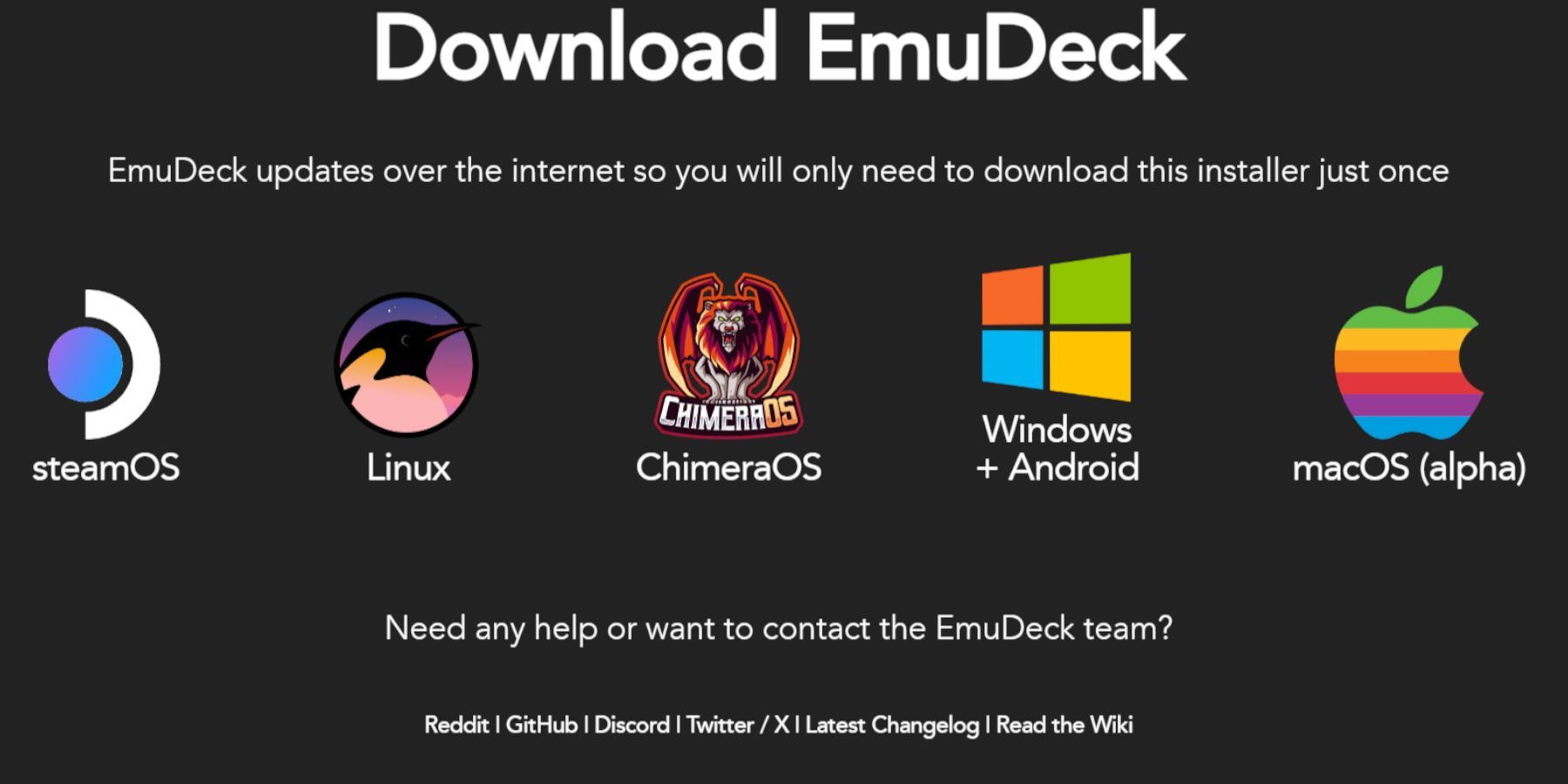 Ikuti langkah -langkah ini untuk memasang Emudeck:
Ikuti langkah -langkah ini untuk memasang Emudeck:
- Tukar ke mod desktop (butang wap> Power> Tukar ke desktop).
- Buka penyemak imbas web dan muat turun emudeck dari laman web rasminya.
- Pilih versi SteamOS dan pilih "Pemasangan Custom."
- Pilih kad microSD anda sebagai lokasi pemasangan utama.
- Pilih emulator yang anda inginkan (retroarch, emulasi, pengurus rom stim disyorkan).
- Dayakan "Auto Save" dan lengkapkan pemasangan.
Tetapan emudeck cepat
Konfigurasikan tetapan ini dalam menu Tetapan Cepat Emudeck:
- Dayakan Autosave.
- Dayakan perlawanan susun atur pengawal.
- Tetapkan Sega Classic AR hingga 4: 3.
- Hidupkan pegang tangan LCD.
Memindahkan ROMS dan menggunakan Pengurus ROM Steam
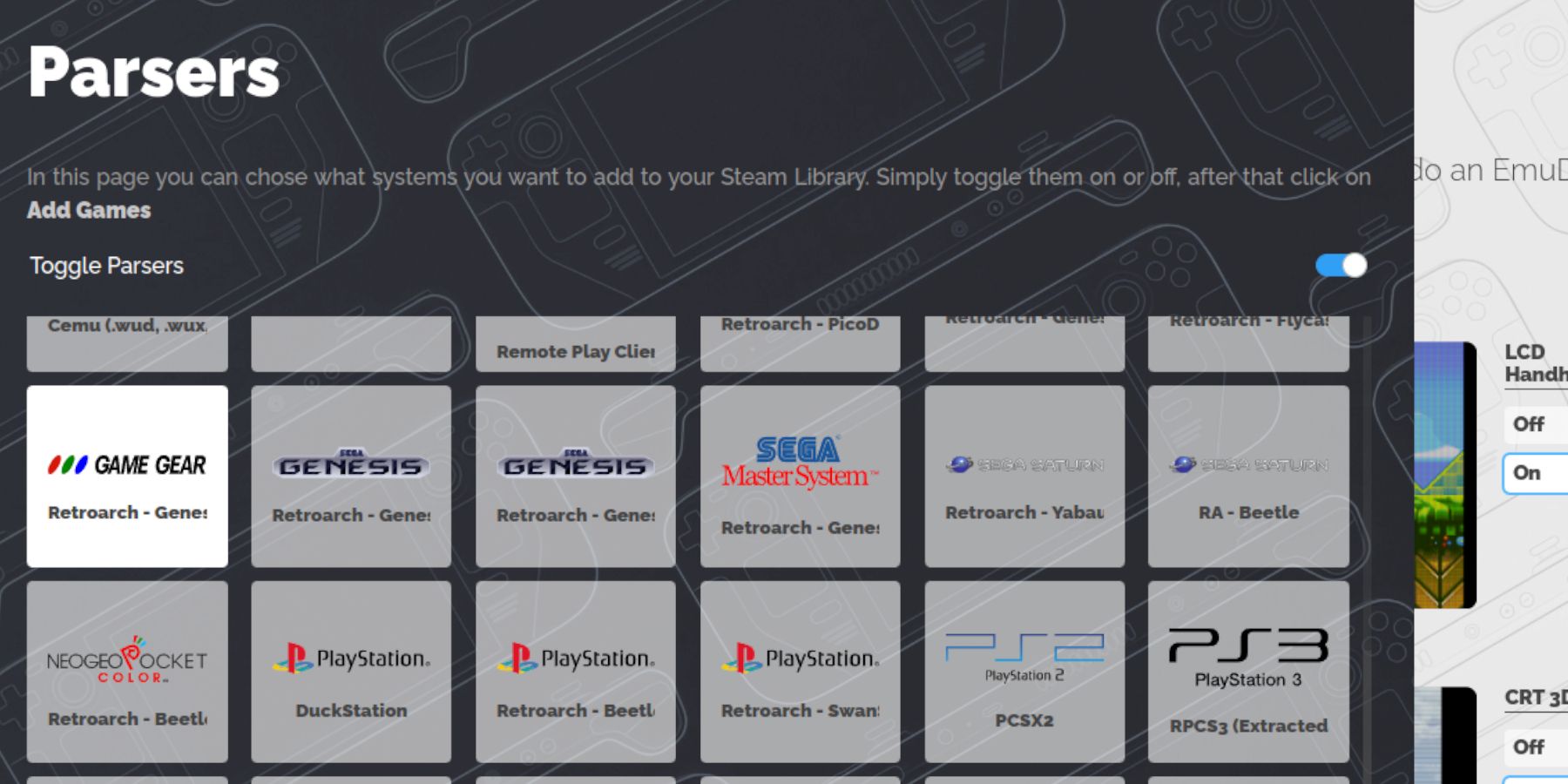 Dapatkan permainan anda siap:
Dapatkan permainan anda siap:
- pemindahan rom: Dalam mod desktop, gunakan Pengurus Fail Dolphin untuk memindahkan Rom Game Game anda ke
Primary/Emulation/ROMS/gamegear. - Pengurus ROM Steam (SRM): Buka emudeck, melancarkan SRM, dan ikuti arahan pada skrin. Pilih Game Gear Parser, tambahkan permainan anda, dan parse mereka. Pastikan karya seni ditugaskan dengan betul sebelum menyimpan ke stim.
Memperbaiki karya seni yang hilang
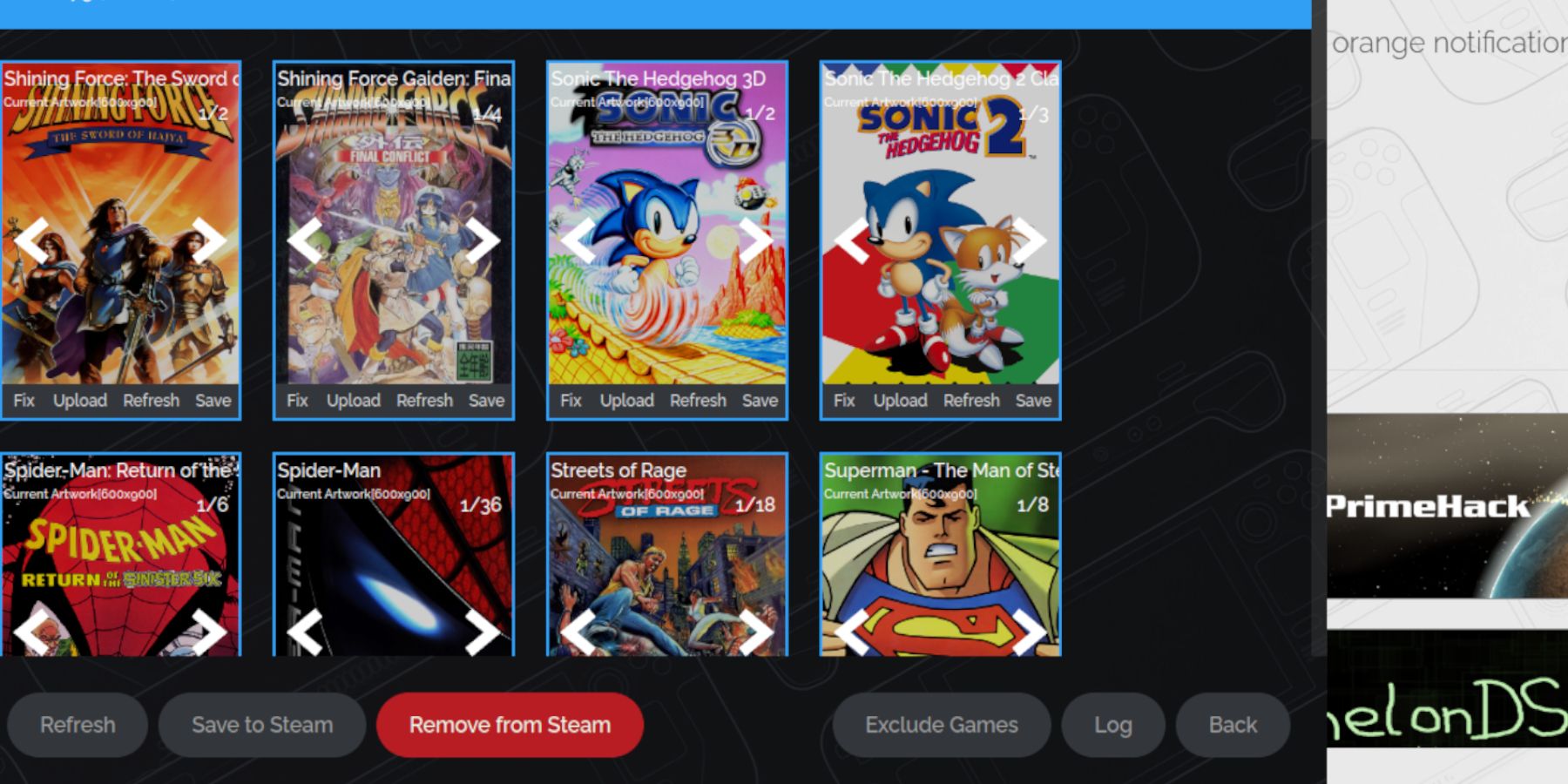 Jika SRM gagal mencari karya seni:
Jika SRM gagal mencari karya seni:
- Gunakan fungsi "FIX" SRM untuk mencari karya seni yang hilang dengan tajuk permainan. Keluarkan sebarang nombor sebelum tajuk permainan dalam nama fail ROM.
- Muat naik karya seni yang hilang secara manual: Cari karya seni dalam talian, simpan ke folder Gambar Deck Steam, dan kemudian gunakan fungsi "Upload" SRM untuk memberikannya kepada permainan.
- beralih ke mod permainan.
- Akses permainan gear permainan anda melalui tab Koleksi Perpustakaan Steam.
- Laraskan Tetapan Prestasi Dalam Permainan (QAM Button> Prestasi) hingga 60 FPS untuk permainan optimum.
untuk prestasi yang dipertingkatkan: 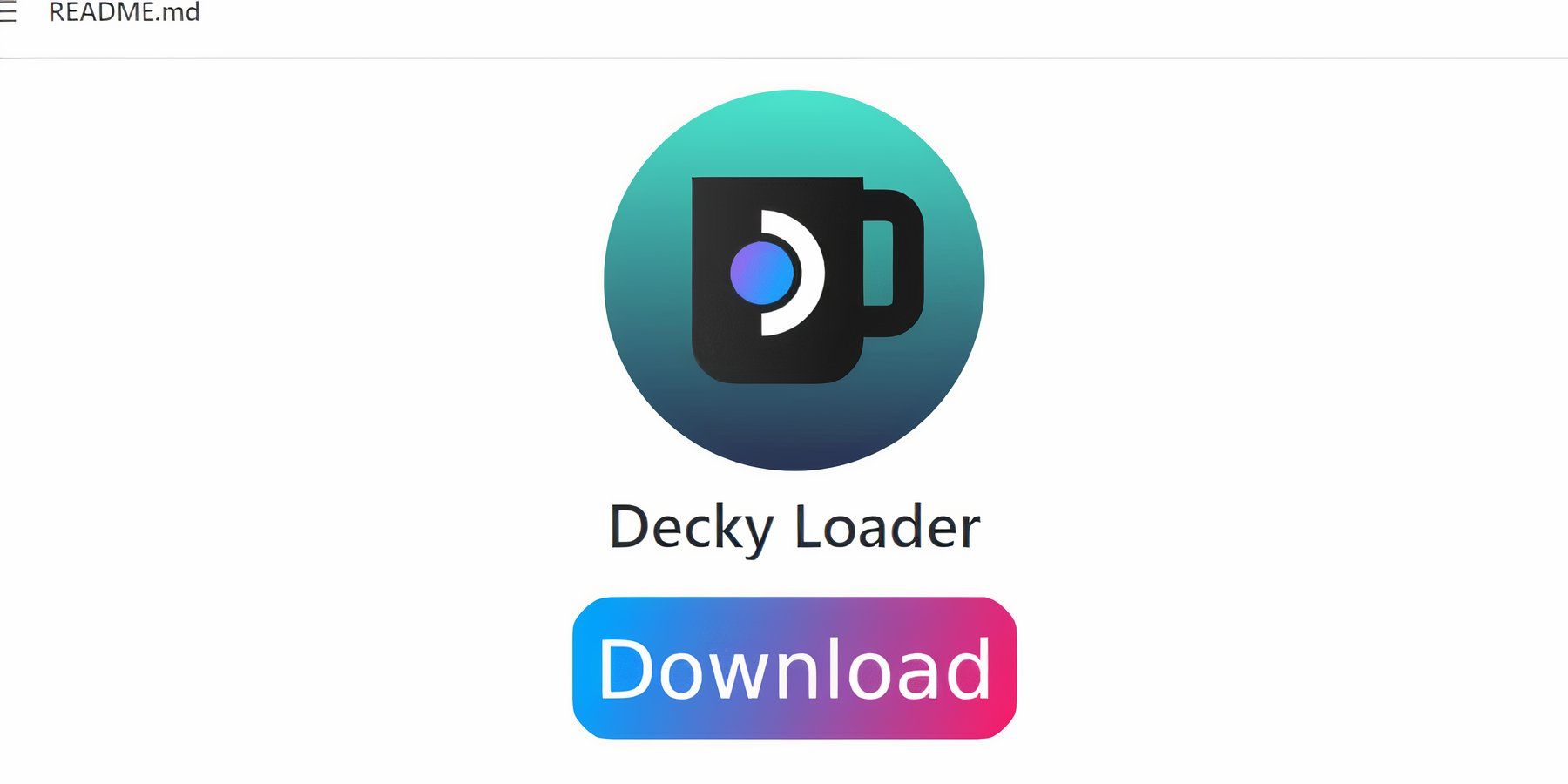
- Pasang Decky Loader: Muat turun dari halaman GitHubnya dalam mod desktop, dan pilih pemasangan yang disyorkan. Mulakan semula dek stim anda.
- Pasang alat kuasa: dalam mod permainan, akses kedai decky loader, cari dan pasang plugin Alat Kuasa.
- Tetapan Alat Kuasa: Di dalam Alat Kuasa, Lumpuhkan SMT, tetapkan benang ke 4, aktifkan Kawalan Jam GPU Manual (ditetapkan ke 1200 MHz), dan membolehkan profil per-permainan.
Jika kemas kini dek stim mengeluarkan loader decky: 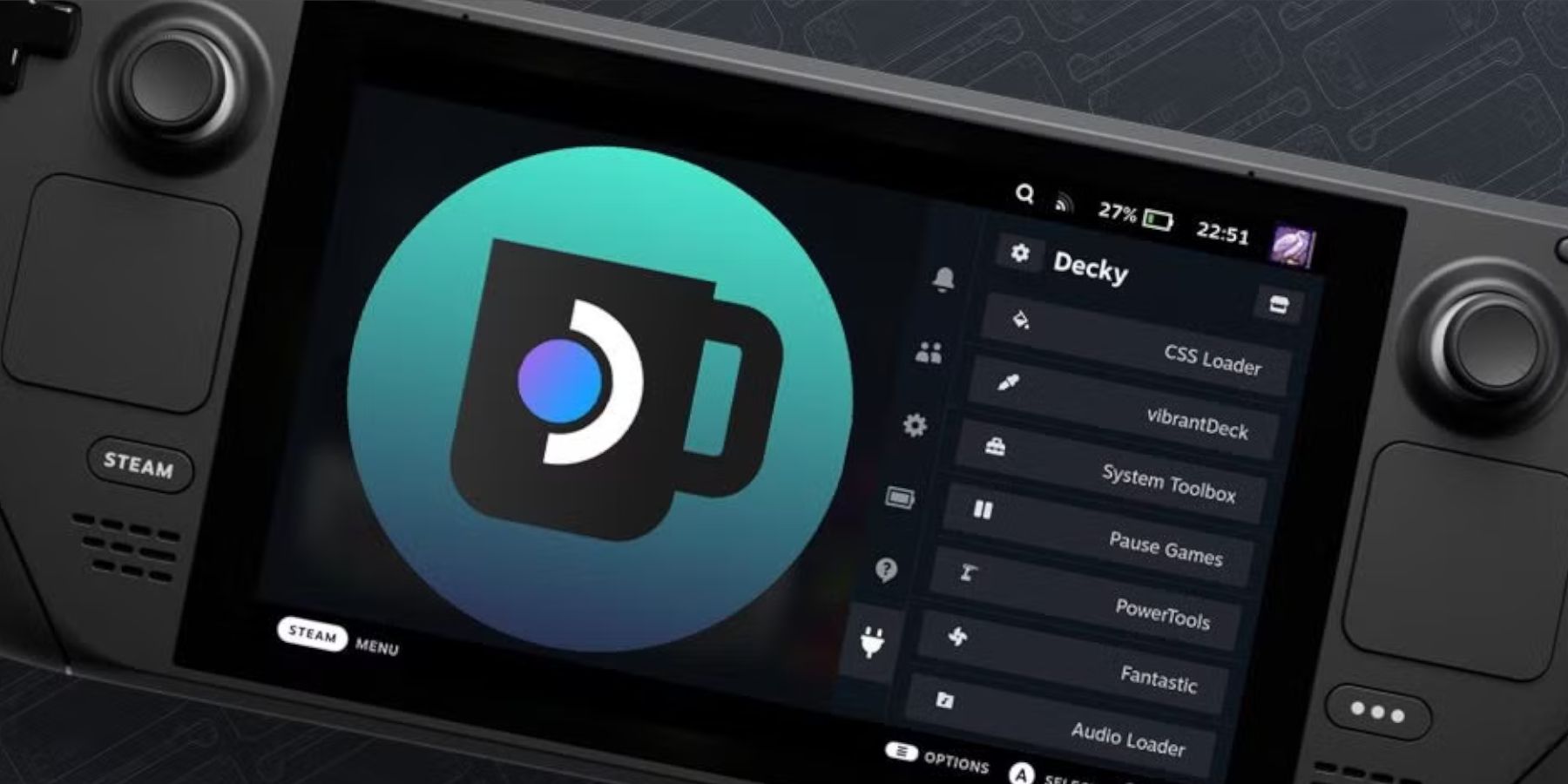
- beralih ke mod desktop.
- Download decky loader dari halaman githubnya.
- Jalankan fail yang dimuat turun (menggunakan
- , bukan
execute). Anda mungkin perlu memasukkan kata laluan sudo anda.open mulakan semula dek stim anda.
Nikmati permainan gear permainan anda di dek stim anda! 

 Muat Turun Terkini
Muat Turun Terkini
 Downlaod
Downlaod




 Berita Teratas
Berita Teratas




![Cockham Superheroes – New Version 0.5.2 [EpicLust]](https://images.5534.cc/uploads/36/1719595948667ef3acb2d9e.jpg)



